 Шлюз NF18MESH CloudMesh
Шлюз NF18MESH CloudMesh
Кіраўніцтва карыстальніка


Што ў скрынцы


 інфармацыя аб бяспецы
інфармацыя аб бяспецы
Калі ласка, прачытайце перад выкарыстаннем
 |
Размяшчэнне Шлюз прызначаны толькі для выкарыстання ў памяшканні. Размясціце шлюз у цэнтры для лепшай прадукцыйнасці WiFi. |
 |
Струмень паветра • Не абмяжоўвайце паток паветра вакол шлюза. • Шлюз астуджаецца паветрам і можа перагравацца там, дзе паветраны паток быў абмежаваны. • Заўсёды пакідайце зазор не менш за 5 см з усіх бакоў і зверху шлюза. • Шлюз можа награвацца пры звычайным выкарыстанні. Не накрывайце, не кладзіце ў закрытых памяшканнях, не кладзіце пад або ззаду вялікіх прадметаў мэблі. |
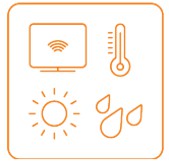 |
Асяроддзе • Не размяшчайце шлюз пад прамымі сонечнымі прамянямі або ў любых гарачых месцах. • Бяспечная рабочая тэмпература шлюза складае ад 0° да 40°C • Не дапускайце кантакту шлюза з вадкасцю або вільгаццю. • Не размяшчайце шлюз у сырых або вільготных памяшканнях, такіх як кухня, ванная пакой або пральня. |
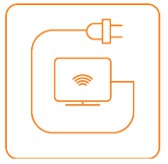 |
Электразабеспячэнне Заўсёды выкарыстоўвайце толькі блок харчавання, які пастаўляецца разам са шлюзам. Вы павінны неадкладна спыніць выкарыстанне блока харчавання, калі кабель або блок харчавання пашкоджаны. |
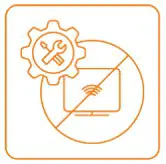 |
Абслугоўванне У шлюзе няма кампанентаў, абслугоўваемых карыстальнікам. Не спрабуйце разабраць, адрамантаваць або змяніць шлюз. |
 |
Маленькія дзеці Не пакідайце шлюз і яго аксэсуары ў межах дасяжнасці маленькіх дзяцей і не дазваляйце ім гуляць з імі. Шлюз змяшчае невялікія дэталі з вострымі бакамі, якія могуць выклікаць траўму або якія могуць адлучыцца і стварыць небяспеку ўдушша. |
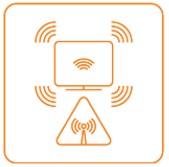 |
Уздзеянне ВЧ Шлюз змяшчае перадатчык і прыёмнік. Калі ён уключаны, ён прымае і перадае радыёчастотную энергію. Шлюз адпавядае лімітам радыёчастотнага (РЧ) уздзеяння, прынятым Аўстралійскім упраўленнем сувязі і СМІ па радыёсувязі (электрамагнітнае выпраменьванне - ўздзеянне на чалавека) Стандарт 2014 пры выкарыстанні на адлегласці не менш за 20 см ад цела.) |
 |
Апрацоўка прадукту • Заўсёды асцярожна ставіцеся да шлюза і яго аксесуараў і захоўвайце іх у чыстым месцы без пылу. • Не падвяргайце шлюз або яго аксэсуары ўздзеянню адкрытага агню. • Не кідайце, не кідайце і не спрабуйце сагнуць шлюз або яго аксэсуары. • Не выкарыстоўвайце агрэсіўныя хімікаты, ачышчальныя растваральнікі або аэразолі для ачысткі шлюза або яго аксесуараў. • Праверце мясцовыя правілы ўтылізацыі электронных вырабаў. • Размясціце кабелі харчавання і Ethernet такім чынам, каб на іх не наступілі і не паклалі на іх прадметы. |
Пачатак працы

Папярэдне настроены?
Калі вы атрымалі мадэм Netcomm NF18MESH ад More, прылада будзе папярэдне сканфігуравана. Каб падключыцца, выканайце дзеянні, якія адпавядаюць вашаму злучэнню FTTP NBN, на наступных старонках.
Як падключыць мадэм Netcomm: злучэнні FTTN/B
Крок 1
Знайдзіце ў сваёй уласнасці тэлефонную разетку, якая была актывавана для NBN. Звярніце ўвагу, што ў вашай уласнасці можа быць некалькі насценных тэлефонных разетак.
Крок 2
Адключыце ўсё абсталяванне ад тэлефонных разетак. Сюды ўваходзяць тэлефоны і факсы, падключаныя да разеткі вакол уласнасці. Гэтыя прылады будуць ствараць перашкоды сігналу NBN
Крок 3
Падключыце мадэм да тэлефоннай разеткі праз порт DSL на задняй панэлі мадэма Netcomm і ўключыце яго. Важна выкарыстоўваць першую (асноўную) разетку ў вашай уласнасці. Калі вы не ўпэўненыя ў гэтым, вам можа спатрэбіцца прыватны тэлефонны тэхнік, каб праверыць вашу правадку.

Крок 4
Пасля таго як вы падключылі мадэм да насценнай разеткі і ўключылі яго, пачакайце да пяці хвілін, пасля чаго індыкатары на мадэме перастануць міргаць і загарэцца пастаянна. Гэта паказвае вам, што вы паспяхова падключылі мадэм да лініі, на якой актыўны NBN. Калі яны не перастаюць міргаць, вы павінны паспрабаваць іншыя тэлефонныя разеткі ў маёмасці, пакуль гэта не спыніцца.
Пасля паспяховага падключэння да сеткі індыкатары харчавання, WAN і WiFi 2.4 – 5 будуць гарэць зялёным святлом. Інтэрнет будзе міргаць.
Заключныя крокі
Пасля таго, як вы выканалі крокі па падключэнні мадэма NetComm NF18MESH, пачакайце да 20 хвілін, каб падключыцца да вашых прылад.
Пасля падключэння запусціце тэст, каб праверыць хуткасць злучэння www.speedtest.net
Калі праз 20 хвілін мадэм усё яшчэ не падлучаны, звярніцеся да нашай службы тэхнічнай падтрымкі для атрымання дадатковай дапамогі:
Тэхнічная падтрымка
Калі вам патрэбна дапамога ў наладзе прылады BYO, наша каманда даступная.
1800 733 368
7 раніцы - поўнач (буднія дні) AET
8:8 – XNUMX:XNUMX (выходныя дні) AET
За мяжой: +61390219630
WhatsApp: +61480096696
Як падключыць мадэм NF18MESH, які папярэдне не сканфігураваны

Уваход у web інтэрфейс

- Скіньце мадэм да заводскіх налад
- Адкрыты web браўзер
(напрыклад, Mozilla Firefox або Google Chrome), увядзіце http://cloudmesh.net у адрасны радок і націсніце Enter.
Калі ў вас узніклі цяжкасці з падключэннем, увядзіце http://192.168.20.1 і націсніце Enter. - На экране ўваходу
Увядзіце admin у поле Імя карыстальніка. У поле «Пароль» увядзіце пароль, надрукаваны на этыкетцы шлюза (прымацаванай на задняй панэлі шлюза), а затым націсніце кнопку «Уваход>».
Заўвага – Графіка, якая з'яўляецца ў раздзеле, адлюстроўвае дысплей з браўзера Windows. Адна і тая ж графіка будзе адлюстроўвацца па-рознаму, калі viewрэдагаваць на кішэнным прыладзе.
Калі вы не можаце ўвайсці, выканайце скід да заводскіх налад мадэма.
Выкарыстанне майстра першапачатковай наладкі

Пры першым уваходзе
Шлюз адлюстроўвае майстар першапачатковай наладкі.
Мы рэкамендуем выкарыстоўваць майстар для наладжвання інтэрнэт-злучэння.
Націсніце Так, запусціць майстар наладкі кнопка.
- У раздзеле Інтэрнэт-сэрвісы
выбраць VDSL. - У раздзеле Тып злучэння
выбраць PPPoE. - Увядзіце дэталі
Увядзіце дэталі, неабходныя для вашага канкрэтнага Тып злучэння.
Выкарыстанне майстра першапачатковай наладкі бесправадной сеткі

- На гэтай старонцы
Вы можаце наладзіць бесправадныя сеткі шлюза, увесці назву сеткі (імя, якое адлюстроўваецца на кліенцкіх прыладах, калі яны скануюць бесправадныя сеткі), тып ключа бяспекі (тып шыфравання) і пароль WiFi. - Калі вы скончыце
Націсніце кнопку Далей >.
Выкарыстанне майстра першай налады тэлефона

- Канфігурацыя тэлефона VoIP неабавязковая
Калі вы не збіраецеся выкарыстоўваць тэлефонную трубку са шлюзам, націсніце кнопку Далей >, каб прапусціць гэты раздзел - Каб наладзіць тэлефон
Увядзіце дэталі ў палі, паказаныя для кожнага радка, які вы хочаце выкарыстоўваць. Калі вы не ведаеце значэнняў для ўводу, звярніцеся да More. Калі скончыце, націсніце кнопку «Далей>».
Выкарыстанне майстра першапачатковай ўстаноўкі Бяспека шлюза

- Мы вельмі рэкамендуем
што вы наладжваеце новае імя карыстальніка і пароль для доступу да шлюза. - Імёны карыстальнікаў і паролі адчувальныя да рэгістра
можа мець да 16 сімвалаў і можа ўключаць літары, спецыяльныя сімвалы і лічбы без прабелаў.
Калі вы скончыце ўводзіць новыя ўліковыя дадзеныя, націсніце кнопку «Далей>».
Выкарыстанне майстра першапачатковай ўстаноўкі Часавы пояс

- Пакажыце гадзінны пояс
дзе знаходзіцца шлюз для правільнага адліку часу і функцыі вядзення журнала шлюза. - Націсніце кнопку Далей >
калі вы выбралі правільны гадзінны пояс.
Выкарыстанне майстра першапачатковай ўстаноўкі Рэзюмэ

- Майстар адлюстроўвае зводку ўведзенай інфармацыі
Праверце правільнасць дэталяў. Калі яны правільныя, націсніце кнопку «Гатова>».
Калі гэта не так, націсніце кнопку <Назад, каб вярнуцца да адпаведнага экрана і ўнесці змены. - Калі вы націснеце кнопку Гатова >
шлюз вяртае вас на старонку РЭЗЮМЭ.
© More 2022
| Злучэнні FTTP
more.com.au
Дакументы / Рэсурсы
 |
Шлюз NetComm NF18MESH CloudMesh [pdfКіраўніцтва карыстальніка NF18MESH, CloudMesh Gateway, NF18MESH CloudMesh Gateway |



